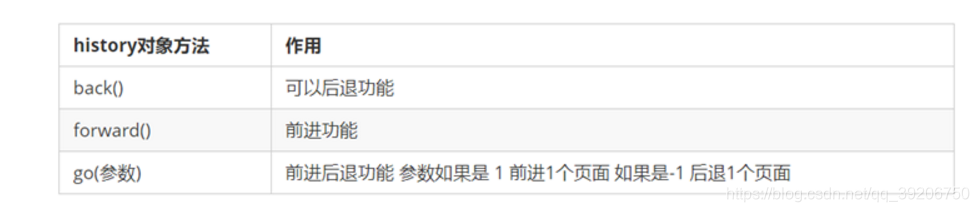什么是BOM
- BOM(Browser Object Model)即浏览器对象模型,它提供了独立于内容而与浏览器窗口进行交互的对象,其核心对象是window。
- BOM 由一系列相关的对象构成,并且每个对象都提供了很多方法与属性。
- BOM 缺乏标准,JavaScript 语法的标准化组织是 ECMA,DOM 的标准化组织是 W3C,BOM 最初是Netscape浏览器标准的一部分。
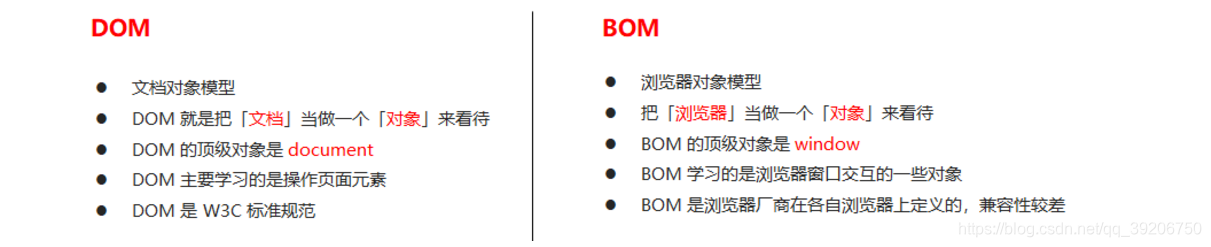
- BOM的构成
BOM 比 DOM 更大,它包含 DOM。
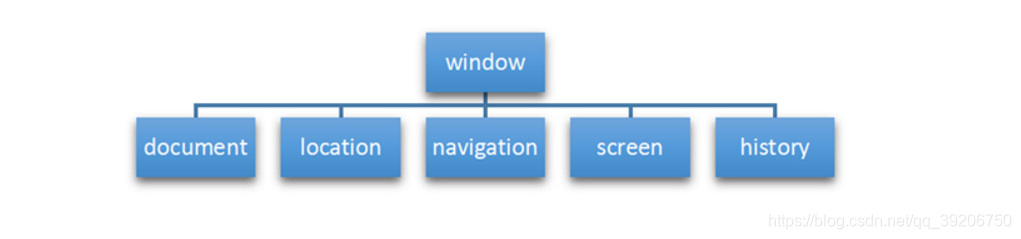
- 顶级对象window
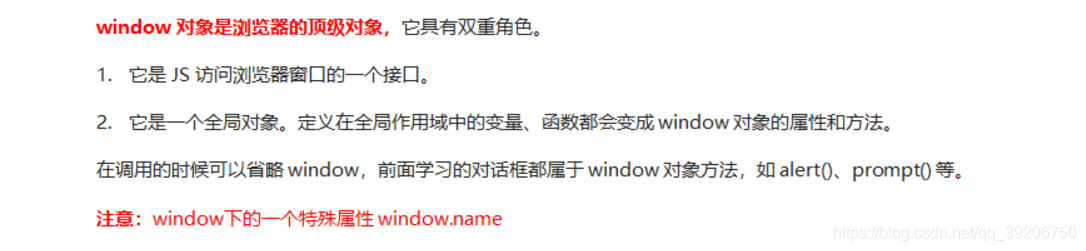
- window对象的常见事件
**页面(窗口)加载事件(2种)
**第1种

window.onload 是窗口 (页面)加载事件,当文档内容完全加载完成会触发该事件(包括图像、脚本文件、CSS 文件等),就调用的处理函数。
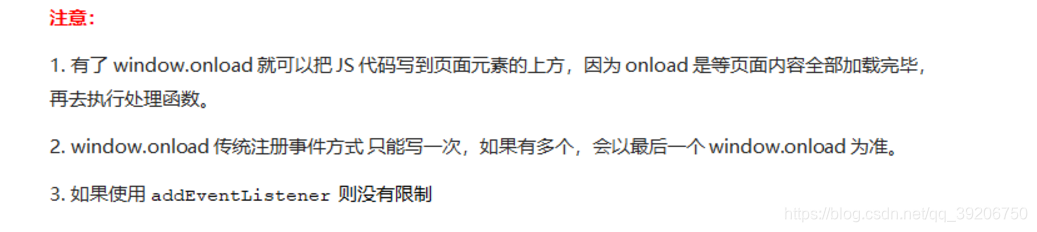
**第2种

DOMContentLoaded 事件触发时,仅当DOM加载完成,不包括样式表,图片,flash等等。
IE9以上才支持!!!
如果页面的图片很多的话, 从用户访问到onload触发可能需要较长的时间, 交互效果就不能实现,必然影响用户的体验,此时用DOMContentLoaded 事件比较合适。
<script>
window.addEventListener('load', function() {
var btn = document.querySelector('button');
btn.addEventListener('click', function() {
alert('点击我');
})
})
window.addEventListener('load', function() {
alert(22);
})
document.addEventListener('DOMContentLoaded', function() {
alert(33);
})
</script>
调整窗口大小事件

window.onresize 是调整窗口大小加载事件, 当触发时就调用的处理函数。
注意:
1. 只要窗口大小发生像素变化,就会触发这个事件。
2. 我们经常利用这个事件完成响应式布局。 window.innerWidth 当前屏幕的宽度
<script>
// 注册页面加载事件
window.addEventListener('load', function() {
var div = document.querySelector('div');
// 注册调整窗口大小事件
window.addEventListener('resize', function() {
// window.innerWidth 获取窗口大小
console.log('变化了');
if (window.innerWidth <= 800) {
div.style.display = 'none';
} else {
div.style.display = 'block';
}
})
})
</script>
<div></div>
定时器(两种)
window 对象给我们提供了 2 个非常好用的方法-定时器。
- setTimeout()
- setInterval()
- setTimeout() 炸弹定时器
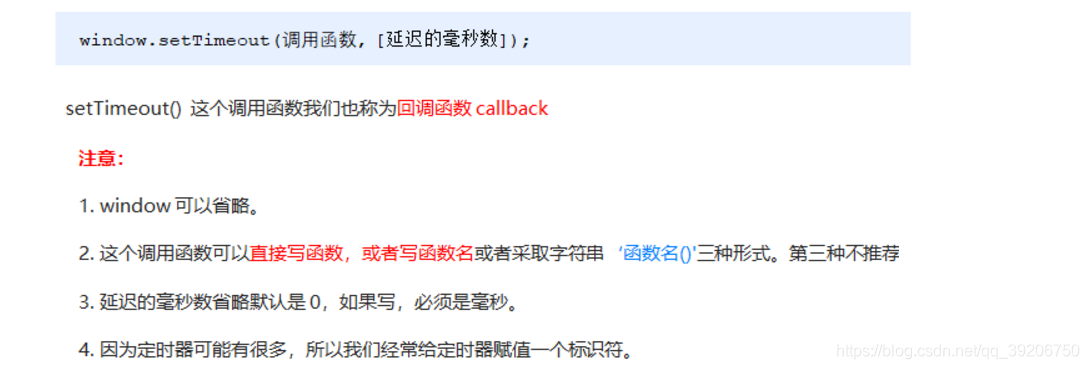
普通函数是按照代码顺序直接调用。
简单理解:
回调,就是回头调用的意思。上一件事干完,再回头再调用这个函数。
例如:定时器中的调用函数,事件处理函数,也是回调函数。
以前我们讲的 element.onclick = function(){} 或者 element.addEventListener(“click”, fn); 里面的 函数也是回调函数。
<script>
// 回调函数是一个匿名函数
setTimeout(function() {
console.log('时间到了');
}, 2000);
function callback() {
console.log('爆炸了');
}
// 回调函数是一个有名函数
var timer1 = setTimeout(callback, 3000);
var timer2 = setTimeout(callback, 5000);
</script>
案例:5秒后关闭广告

<body>
<img src="images/ad.jpg" alt="" class="ad">
<script>
// 获取要操作的元素
var ad = document.querySelector('.ad');
// 开启定时器
setTimeout(function() {
ad.style.display = 'none';
}, 5000);
</script>
</body>
- 停止定时器

<button>点击停止定时器</button>
<script>
var btn = document.querySelector('button');
// 开启定时器
var timer = setTimeout(function() {
console.log('爆炸了');
}, 5000);
// 给按钮注册单击事件
btn.addEventListener('click', function() {
// 停止定时器
clearTimeout(timer);
})
</script>
- setInterval() 闹钟定时器
**开启定时器
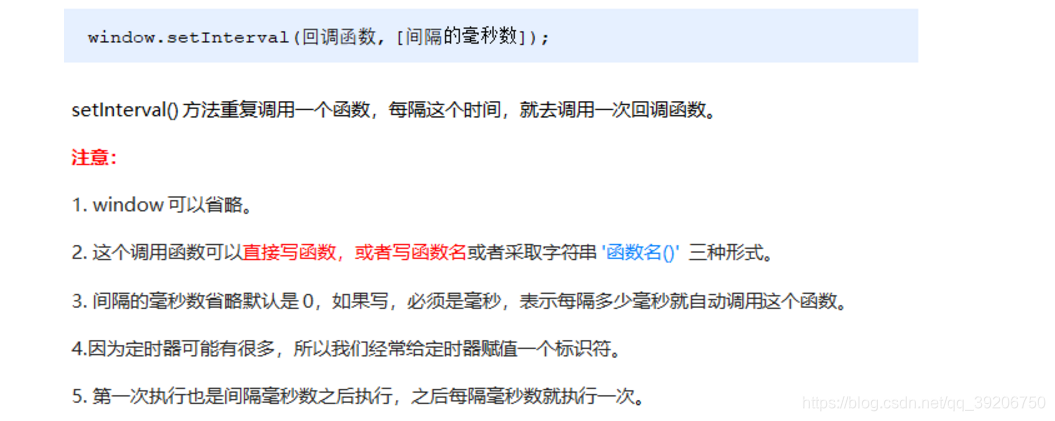
<script>
// 1. setInterval
setInterval(function() {
console.log('继续输出');
}, 1000);
</script>
案例:倒计时
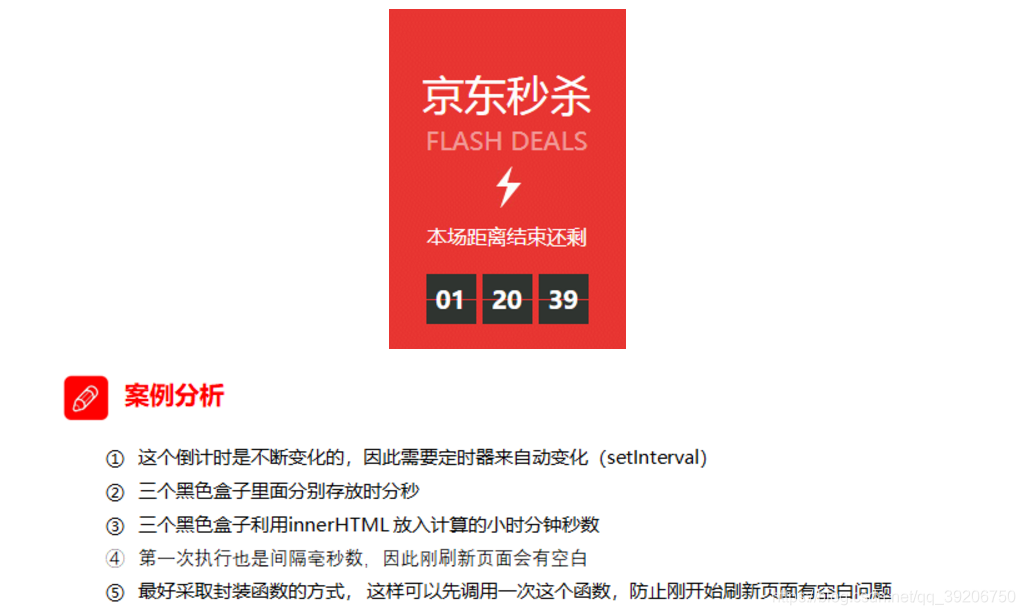
<div>
<span class="hour">1</span>
<span class="minute">2</span>
<span class="second">3</span>
</div>
<script>
// 1. 获取元素(时分秒盒子)
var hour = document.querySelector('.hour'); // 小时的黑色盒子
var minute = document.querySelector('.minute'); // 分钟的黑色盒子
var second = document.querySelector('.second'); // 秒数的黑色盒子
var inputTime = +new Date('2019-5-1 18:00:00'); // 返回的是用户输入时间总的毫秒数
countDown(); // 我们先调用一次这个函数,防止第一次刷新页面有空白
// 2. 开启定时器
setInterval(countDown, 1000);
function countDown() {
var nowTime = +new Date(); // 返回的是当前时间总的毫秒数
var times = (inputTime - nowTime) / 1000; // times是剩余时间总的秒数
var h = parseInt(times / 60 / 60 % 24); //时
h = h < 10 ? '0' + h : h;
hour.innerHTML = h; // 把剩余的小时给 小时黑色盒子
var m = parseInt(times / 60 % 60); // 分
m = m < 10 ? '0' + m : m;
minute.innerHTML = m;
var s = parseInt(times % 60); // 当前的秒
s = s < 10 ? '0' + s : s;
second.innerHTML = s;
}
</script>
**停止定时器
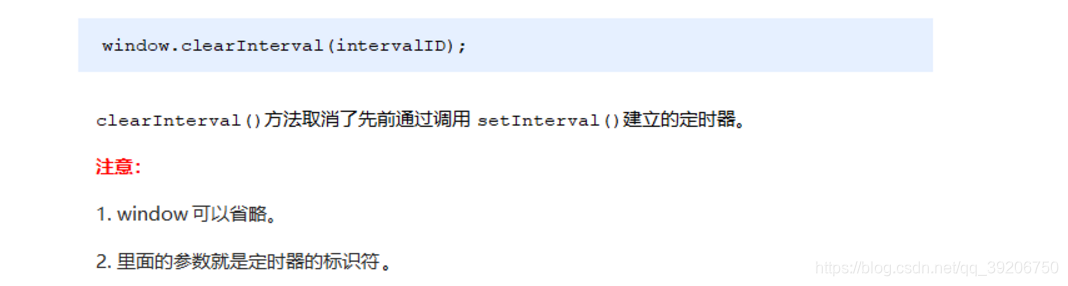
- 案例:发送短信倒计时
**点击按钮后,该按钮60秒之内不能再次点击,防止重复发送短信。
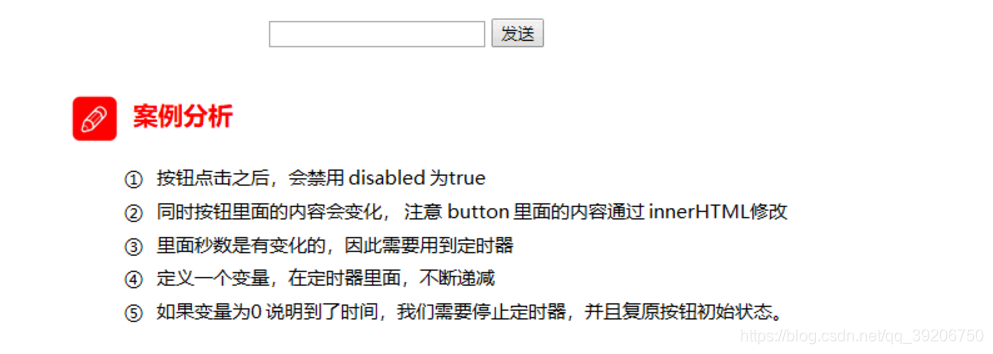
<body>
手机号码: <input type="number"> <button>发送</button>
</body>
<script>
// 按钮点击之后,会禁用 disabled 为true
// 同时按钮里面的内容会变化, 注意 button 里面的内容通过 innerHTML修改
// 里面秒数是有变化的,因此需要用到定时器
// 定义一个变量,在定时器里面,不断递减
// 如果变量为0 说明到了时间,我们需要停止定时器,并且复原按钮初始状态
//获取元素
var btn = document.querySelector('button');
var falg = 3;
btn.addEventListener('click', function () {
btn.disabled = true;
var timer = setInterval(function () {
if (falg == 0) {
btn.innerHTML = '发送';
btn.disabled = false;
falg = 3;
clearInterval(timer);
} else {
falg--;
btn.innerHTML = '还剩下' + falg + '秒';
}
}, 1000)
})
</script>
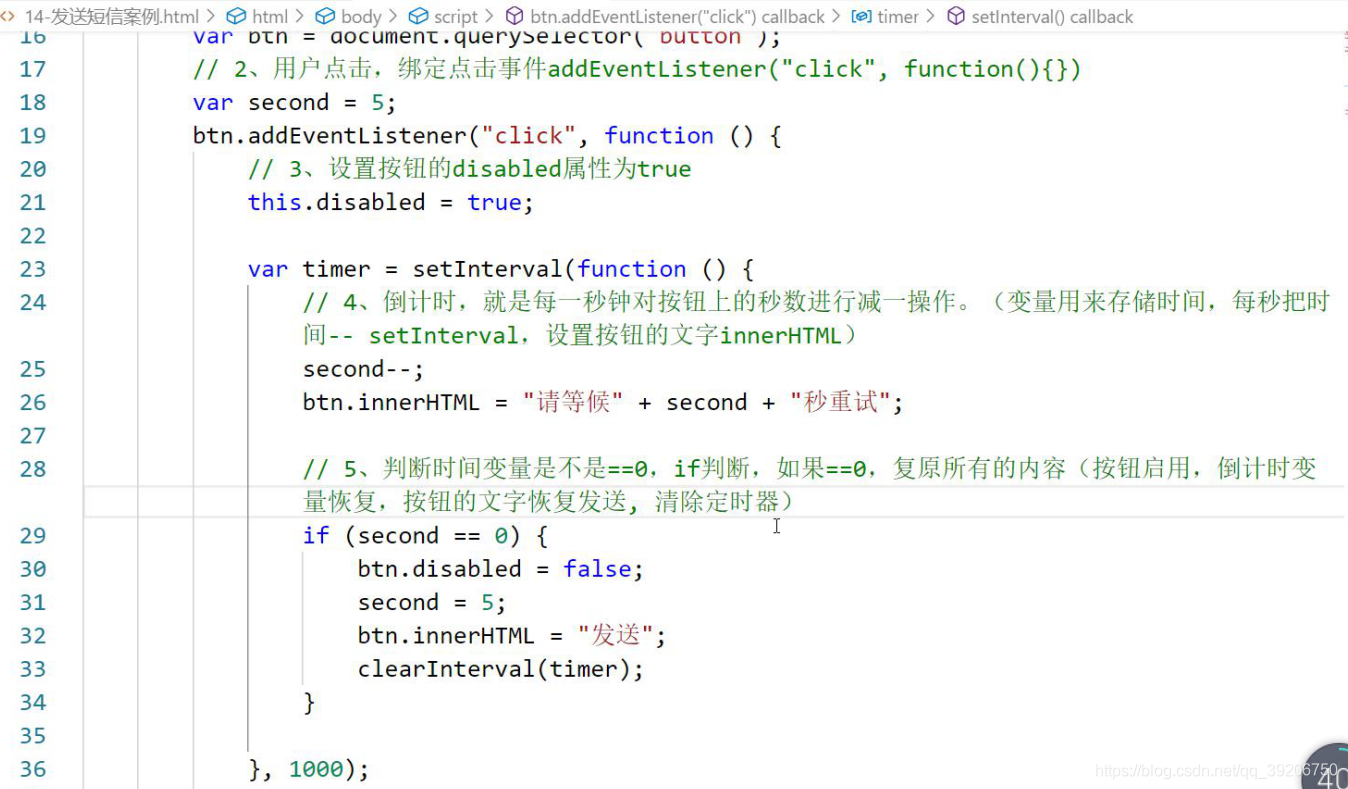
this指向问题
this的指向在函数定义的时候是确定不了的,只有函数执行的时候才能确定this到底指向谁,一般情况下this的最终指向的是那个调用它的对象。
现阶段,我们先了解一下几个this指向
- 全局作用域或者普通函数中this指向全局对象window(注意定时器里面的this指向window)
- 方法调用中谁调用this指向谁
- 构造函数中this指向构造函数的实例
<button>点击</button>
<script>
// this 指向问题 一般情况下this的最终指向的是那个调用它的对象
// 1. 全局作用域或者普通函数中this指向全局对象window( 注意定时器里面的this指向window)
console.log(this);
function fn() {
console.log(this);
}
window.fn();
window.setTimeout(function() {
console.log(this);
}, 1000);
// 2. 方法调用中谁调用this指向谁
var o = {
sayHi: function() {
console.log(this); // this指向的是 o 这个对象
}
}
o.sayHi();
var btn = document.querySelector('button');
btn.addEventListener('click', function() {
console.log(this); // 事件处理函数中的this指向的是btn这个按钮对象
})
// 3. 构造函数中this指向构造函数的实例
function Fun() {
console.log(this); // this 指向的是fun 实例对象
}
var fun = new Fun();
</script>
location对象
- 什么是 location 对象

- URL
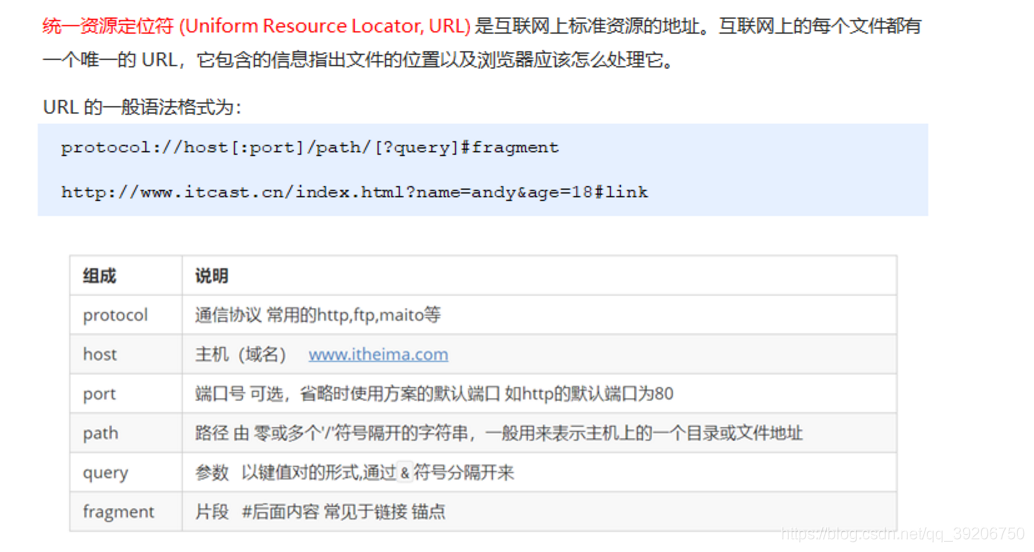
- location 对象的属性
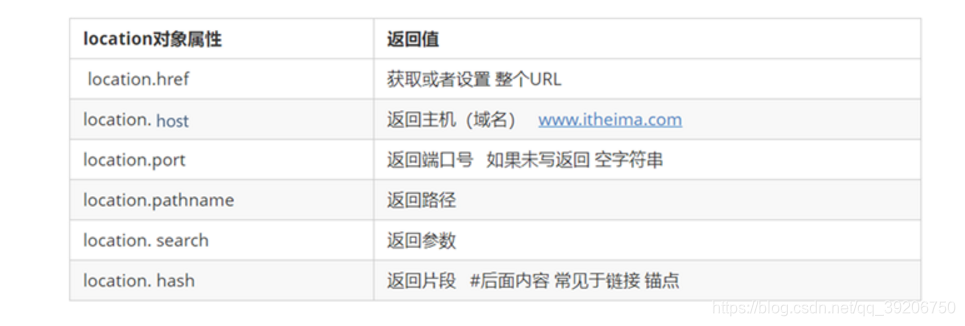
- 5分钟自动跳转页面
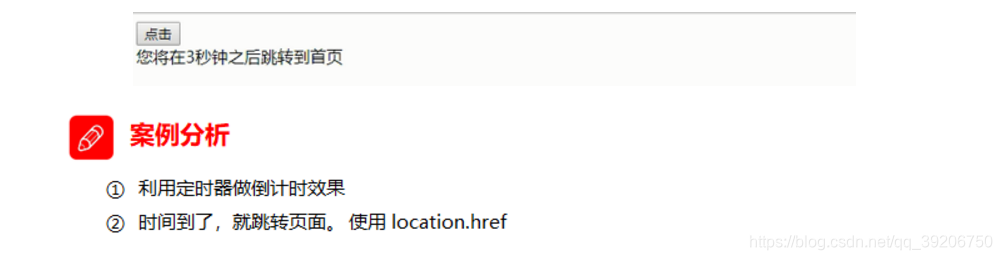
<button>点击</button>
<div></div>
<script>
var btn = document.querySelector('button');
var div = document.querySelector('div');
btn.addEventListener('click', function() {
// console.log(location.href);
location.href = 'http://www.itcast.cn';
})
var timer = 5;
setInterval(function() {
if (timer == 0) {
location.href = 'http://www.itcast.cn';
} else {
div.innerHTML = '您将在' + timer + '秒钟之后跳转到首页';
timer--;
}
}, 1000);
</script>
- 获取URL参数
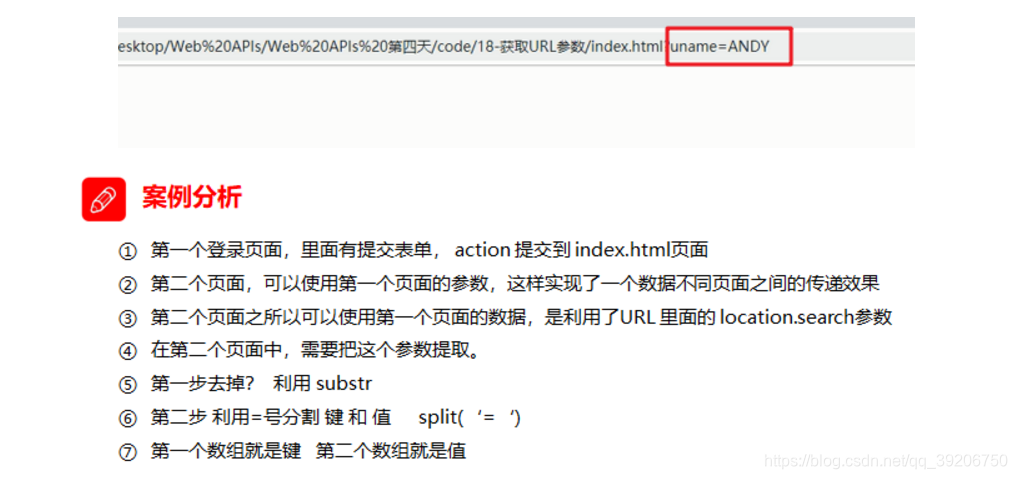
<div></div>
<script>
console.log(location.search); // ?uname=andy
// 1.先去掉? substr('起始的位置',截取几个字符);
var params = location.search.substr(1); // uname=andy
console.log(params);
// 2. 利用=把字符串分割为数组 split('=');
var arr = params.split('=');
console.log(arr); // ["uname", "ANDY"]
var div = document.querySelector('div');
// 3.把数据写入div中
div.innerHTML = arr[1] + '欢迎您';
</script>
- location对象的常见方法
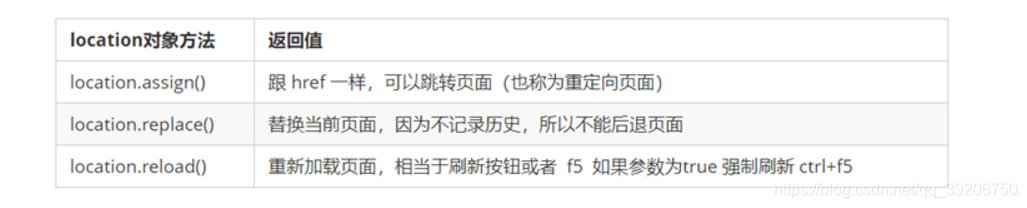
<button>点击</button>
<script>
var btn = document.querySelector('button');
btn.addEventListener('click', function() {
// 记录浏览历史,所以可以实现后退功能
// location.assign('http://www.itcast.cn');
// 不记录浏览历史,所以不可以实现后退功能
// location.replace('http://www.itcast.cn');
location.reload(true);
})
</script>
navigator对象
navigator 对象包含有关浏览器的信息,它有很多属性,我们最常用的是 userAgent,该属性可以返回由客户机发送服务器的 user-agent 头部的值。
判断用户那个终端打开页面,实现跳转
if((navigator.userAgent.match(/(phone|pad|pod|iPhone|iPod|ios|iPad|Android|Mobile|BlackBerry|IEMobile|MQQBrowser|JUC|Fennec|wOSBrowser|BrowserNG|WebOS|Symbian|Windows Phone)/i))) {
window.location.href = ""; //手机
} else {
window.location.href = ""; //电脑
}
history对象
window对象给我们提供了一个 history对象,与浏览器历史记录进行交互。该对象包含用户(在浏览器窗口中)访问过的URL。
history对象一般在实际开发中比较少用,但是会在一些 OA 办公系统中见到。
请进、后退案例
//前进页面
<body>
<a href="list.html">点击我前进去往列表页</a>
<button>前进</button>
</body>
<script>
var btn = document.querySelector('button');
//有了历史记录的原因就可以使用点击事件实现前进与后退功能了
btn.addEventListener('click', function () {
//console.log('23');
//window.history.forward();
window.history.go(1);//1是前进
})
</script>
//后退页面
<body>
<a href="index.html">点击我后退去往首页</a>
<button>后退</button>
</body>
<script>
var btn = document.querySelector('button');
//有了历史记录的原因就可以使用点击事件实现前进与后退功能了
btn.addEventListener('click', function () {
console.log('我被点击了');
window.history.back();//后退
history.go(-1);//-1是后退
})
</script>
JS执行机制
以下代码执行的结果是什么?
console.log(1);
setTimeout(function () {
console.log(3);
}, 1000);
console.log(2);
以下代码执行的结果又是什么?
console.log(1);
setTimeout(function () {
console.log(3);
}, 0);
console.log(2);
JS 是单线程

单线程就意味着,所有任务需要排队,前一个任务结束,才会执行后一个任务。如果前一个任务耗时很长,后一个任务就不得不一直等着。
这样所导致的问题是: 如果 JS 执行的时间过长,这样就会造成页面的渲染不连贯,导致页面渲染加载阻塞的感觉。
同步任务和异步任务
单线程导致的问题就是后面的任务等待前面任务完成,如果前面任务很耗时(比如读取网络数据),后面任务不得不一直等待!!
为了解决这个问题,利用多核 CPU 的计算能力,HTML5 提出 Web Worker 标准,允许 JavaScript
脚本创建多个线程,但是子线程完全受主线程控制。于是,JS 中出现了同步任务和异步任务
- 同步
前一个任务结束后再执行后一个任务,程序的执行顺序与任务的排列顺序是一致的、同步的。比如做饭的同步做法:我们要烧水煮饭,等水开了(10分钟之后),再去切菜,炒菜。- 异步
你在做一件事情时,因为这件事情会花费很长时间,在做这件事的同时,你还可以去处理其他事情。比如做饭的异步做法,我们在烧水的同时,利用这10分钟,去切菜,炒菜。

JS中所有任务可以分成两种,一种是同步任务(synchronous),另一种是异步任务(asynchronous)。
同步任务指的是:
在主线程上排队执行的任务,只有前一个任务执行完毕,才能执行后一个任务;
异步任务指的是:
不进入主线程、而进入”任务队列”的任务,当主线程中的任务运行完了,才会从”任务队列”取出异步任务放入主线程执行。
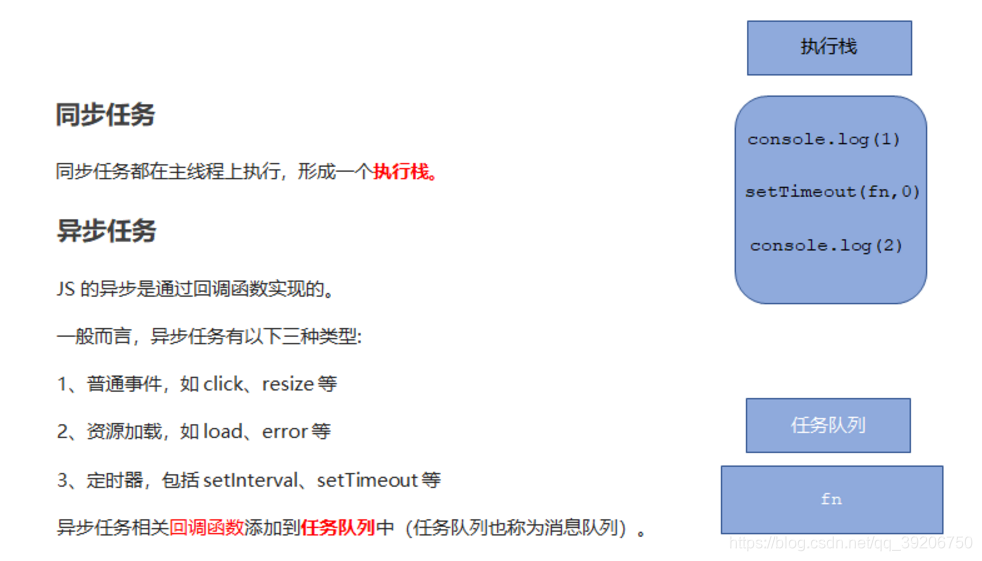
JS执行机制(事件循环)
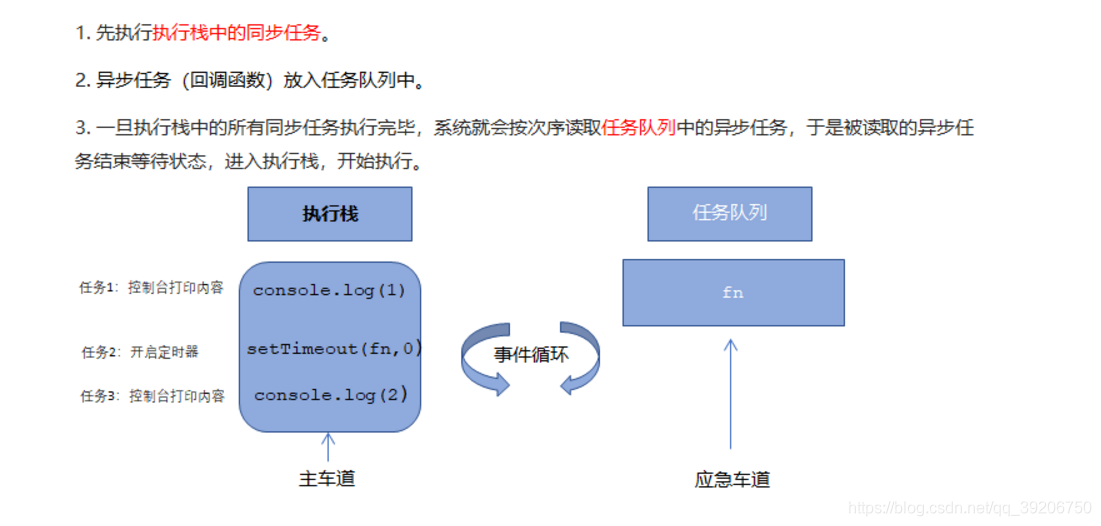
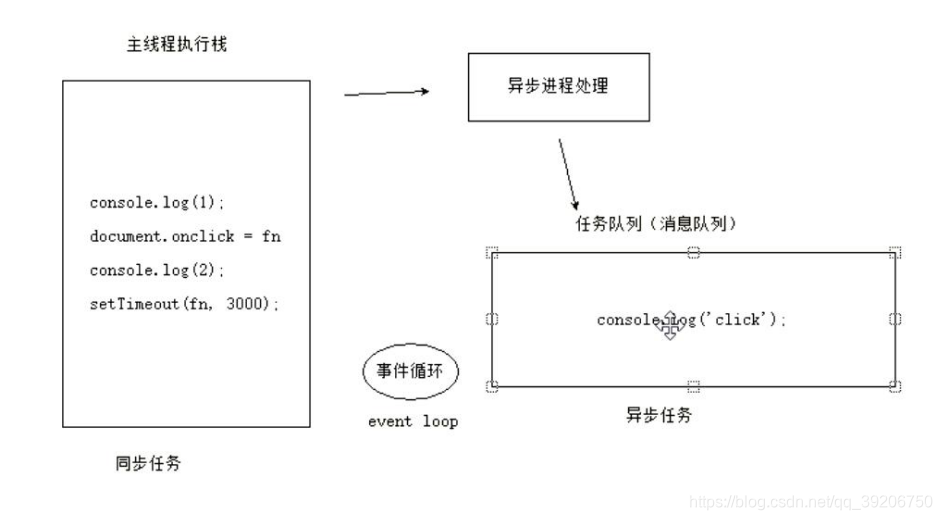
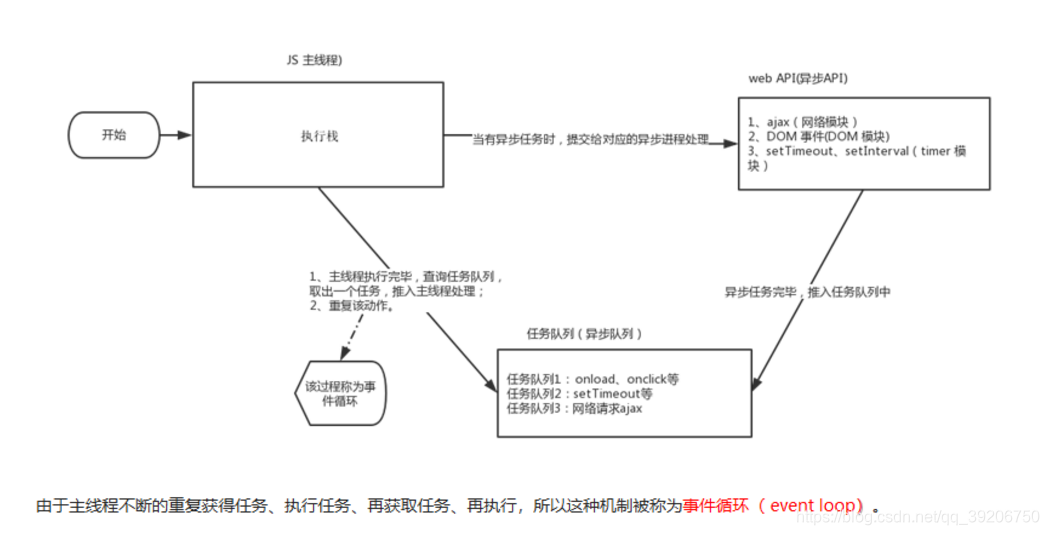
代码思考题
console.log(1);
document.onclick = function() {
console.log('click');
}
setTimeout(function() {
console.log(3)
}, 3000)
console.log(2);